| |
Was ist ein Profil?
Ein Profil wird für jede FTP-Site erstellt, die Sie verwalten möchten. Auto FTP Manager die folgende Informationen speichert in einem Profil:
- Verbindungsdetails wie FTP-Server Name, Benutzername und Kennwort.
- Der Speicherort der Dateien und Ordner übertragen. Sie können zwischen PC, FTP-Server von PC zu PC, und FTP-Server, FTP-Server übertragen werden.
- Aktion Regeln und Filter.
Gewusst wie: Erstellen eines FTP-Verbindungsprofils
Sie sollten beginnen, indem Sie erstellen ein Profil für jeden FTP-Server, mit denen Sie arbeiten. Profil enthält die erforderliche Informationen zum Herstellen einer Verbindung mit des Servers. Sie können 3 verschiedene Profile erstellen: Quick-Profils und Verbindung, Automated Transfer Profile und geplante Profil.
- A Schnelle Profil verbinden für manuelle Übertragungen verwendet wird, und enthält nur Verbindungsinformationen.
- Ein Profil anzeigen: automatisierte Übertragung führt Transfer Aktionen automatisch einmal gestartet. Können Sie Dateien von einem remote-Ordner in einen lokalen Ordner, aus dem lokalen Ordner auf einen entfernten, übertragen oder Synchronisieren von Ordnern. Sie können auch Datensatz Aktionen, und wiederholen Sie die Aktionen automatisch.
- A Geplante Profile ist ein Automated Transfer Profil, das startet automatisch mit den Scheduler. Mit Automated Transfer Profile, Auto FTP Manager können Dateiübertragungen mit kein Eingriff durch einen Operator ausführen.
Klicken Sie auf Datei >> neues Verbindungsprofil. Wählen Sie den Typ des Profils als Quick Connect oder automatisiert zu übertragen.
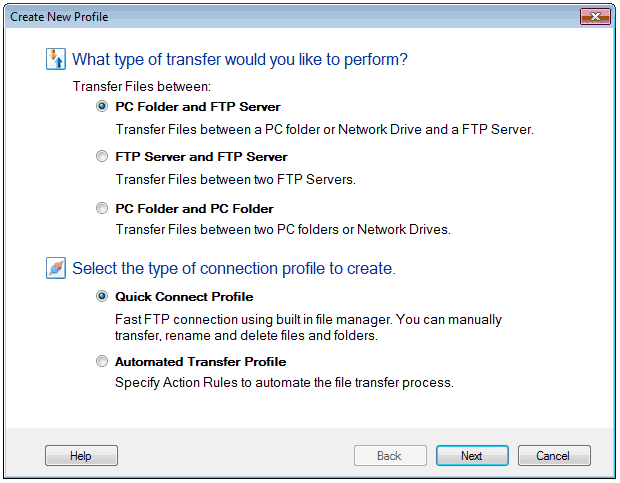
Der nächste Schritt ist die zwei Ordnerspeicherorte Übertragung von Dateien angeben. Die beiden Ordner können sich entweder auf einen PC oder auf eine FTP-Server. Je nach der Art der Übertragung, die Sie auswählen, müssen Sie die entsprechenden Details auf den nächsten Bildschirmen angeben. Beispielsweise, wenn Sie beschließen, die Übertragung von Dateien zwischen PC-Ordner und FTP-Server, müssen Sie den Pfad des Ordners und der FTP-Verbindungsdetails angeben.
|